zynq操作系统:petalinux的编译使用(上)官方推荐篇
常规环境下petalinux的使用(xilinx官方推荐篇)
一.最小系统的构建
整个开发流程如下,不一定每一步都要执行。
- 通过 Vivado 创建硬件平台,得到 hdf 硬件描述文件;
- 运行 source
/settings.sh,设置 Petalinux 运行环境(在安装篇已经设置了别名,可以相对简单了) - 确定一个工作目录,通过 petalinux-create -t project 创建 petalinux 工程;
petalinux-create -t project --template zynq -n BLABLABLA
template 参数表明创建的 petalinux 工程使用的平台模板,此处的 zynq 表明使用的是zynq 平台模板的 petalinux 工程,用于 zynq-7000 系列的芯片。 name 参数(此处简写为“ -n”)后接的是 petalinux 工程名,如此处的“ BLABLABLA” ,就是名字,取个好听的名字 - 使用 petalinux-config --get-hw-description, 将 hdf 文件导入到 petalinux 工程当中并配置 petalinux 工程;可以直接把hdf粘贴到工作目录下,直接petalinux-config --get-hw-description .然后就可以进入配置了,可以默认,需要更改配置在配置1
- 使用 petalinux-config -c kernel 配置 Linux 内核;具体配置在配置2
- 使用 petalinux-config -c rootfs 配置 Linux 根文件系统;具体配置在配置3
- 配置设备树文件;目录下/components/plnx_workspace/device-tree/device-tree是自己生成的/project-spec/meta-user/recipes-bsp/device-tree是可以用户编写的设备树
- 使用 petalinux-build 编译整个工程;
- 使用 petalinux-package --boot 制作 BOOT.BIN 启动文件;虽然是有默认目录的,但是不知道为什么会需要单独指定目录,至少一个petalinux-package --boot --fsbl ./images/linux/zynq_fsbl.elf --fpga --u-boot --force
烧写登录即可 登录用户名密码默认都是root
常用指令如下表

整个流程的详细资料参考官方文档ug1144 201802的2-7章

配置1 工程的基本配置,
最重要一定要更改的就是对内存空间的分配,具体更改方式如下,最后会打包生成的boot.bin文件主要有fsbl,uboot,和逻辑的bit文件获得(该bit文件由解析hdf后petalinux提取获得,和pl端直接提供的bit文件有区别,去过用错了可能会导致最后板子起不来),一般bit文件的大小会在十三兆左右,其他两个文件不是很大不过保险起见 我们可以把前两个文件设置为16兆,分别是E00000和100000,编译最后生成的image.ub是kernel文件系统和设备树构成,kernel大小大概为四五兆,文件系统略大一点 设备树文件几十k,10.5兆左右的空间就差不多了

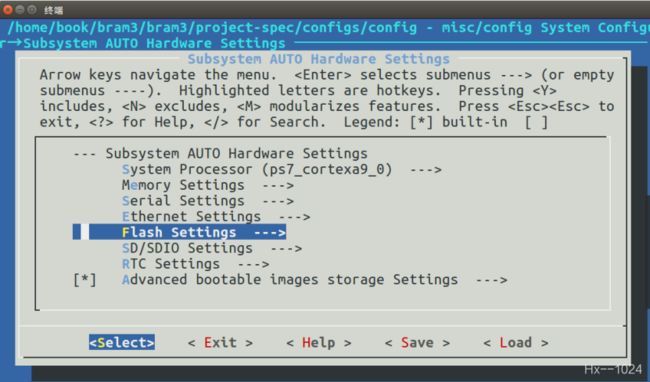

然后描述一下一般情况吧,如果需要改动自行补充:
通过键盘上的“↑”和“↓”键来选择要配置的菜单,按下“ Enter”键进入子菜单。菜单中高亮的字母就是此菜单的热键,在键盘上按下此高亮字母对应的键可以快速选中对应的菜单。选中子菜单以后按下“ Y”键就会将相应的配置选项写入配置文件中,菜单前面变为“ < * >”。按下“ N”键不编译相应的代码,按下“ M”键就会将相应的代码编译为模块,菜单前面变为“ < M >”。按两下“ Esc”键退出,也就是返回到上一级,按下“ ?”键查看此菜单的帮助信息,按下“ /”键打开搜索框,可以在搜索框输入要搜索的内容。
在配置界面下方会有五个按钮,这五个按钮的功能如下:
:选中按钮,和“ Enter”键的功能相同,负责选中并进入某个菜单。
:退出按钮,和按两下“ Esc”键功能相同,退出当前菜单,返回到上一级。
:帮助按钮,查看选中菜单的帮助信息。
:保存按钮,保存修改后的配置文件。
:加载按钮,加载指定的配置文件。一般情况下除了上面一定要注意的内存空间分配,我们无需更改该窗口的配置信息。简单地介绍下这些菜单。
1:主菜单进入第一个
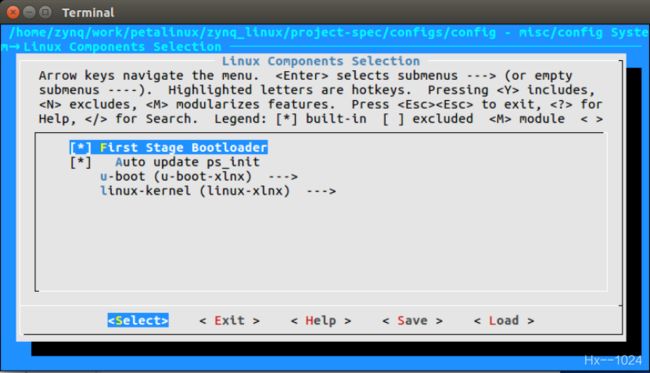
括号里的“ *”表示为已使能配置。前两个选项表示会自动生成我们fsbl.elf 文件和自动更新 ps_init。下面两个选项用来配置 u-boot 和 linux-kernel 的来源,(可以确保来源在本地,据推测或许似乎安装目录的某个压缩文件,因为不设置的话kernel是无法本地更改的,而且不联网不用git也可以编译完成)以kernel举例,进入kernel的选项,勾选第二个使用本地的kernel文件,然后返回上一级目录会多出来一行,最下面就可以指定本地的绝对目录

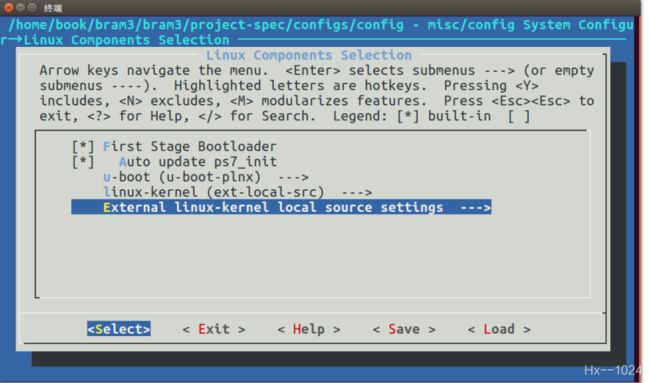
uboot同理(uboot生成的就挺好)。按键盘上的“ Esc”按键连按两次退出该子菜单。
2第二个菜单Auto Config Settings”菜单主要就是选择是否使能 fsbl、 Device tree、 Kernel 和u-boot 的自动配置,默认为自动配置,无需更改,就不看了。
3第三个菜单比较重要,子菜单如下

进入到该界面的各个外设子菜单中,可以发现都已经有了默认配置,这些默认配置是根据 hdf 文件的信息自动配置的,基本上无需我们手动修改;具体可以查看help,需要的时候再一一细说吧
比如Serial Settings”配置项用于配置开发板的调试串口和串口波特率等参数,Advanced bootable images storage Settings”菜单中可配置启动引导镜像和内核镜像的存储媒介

返回到主界面(按四次“ ESC”按键),设备树设置菜单“ DTG Settings”和 u-boot 配置菜单“ u-boot Configuration”一般保持默认即可。我们进入“ Image PackagingConfiguration”子菜单,如下图所示:
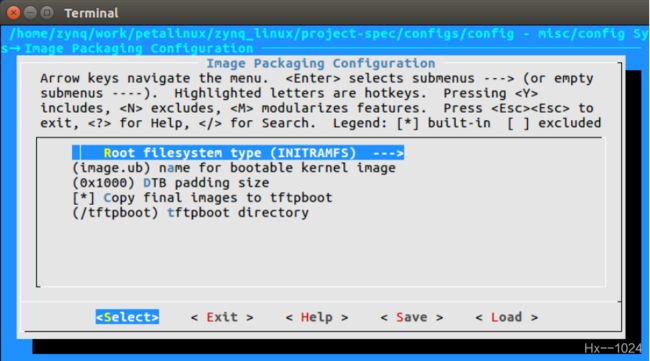
第一个选项便是根文件系统的类型的配置,默认为 INITRAMFS, 也可以选择 SD card,这里我们保持默认。另外从该界面我们可以看到,有“ Copy final images to tftpboot”选项,当在 Ubuntu 的根文件下创建一个名为 tftpboot 的文件夹时,工程生成镜像后会自动将相关文件复制到/tftpboot 目录中
回到主界面,“ Firmware Version Configuration”可以用来修改定制的 linux 系统的主机名和产品名,默认与该 Petalinux 工程同名,如果需要可修改。“ Yocto Settings”进行与 Yocto 相关的设置,这里就不做介绍了。按键盘上的右方向键(即右箭头),移动到底部的“ Save”,按键盘上的“ Enter”键,进入如下图所示的保存配置文件界面:

(鉴于自己的工程名命的涉嫌保密,又不知廉耻的偷原子的现成图了)之后回车退出即可
如果后面想重新配置,只需输入“ petalinux-config”命令即可重新配置。这一步可能需要几分钟才能完成。这是因为 PetaLinux 会根据“ Auto Config Settings—>” 和“Subsystem AUTO Hardware Settings —>” 来解析硬件描述文件,以获取更新设备树、 U-Boot 配置文件和内核配置文件所需的硬件信息
等待一段时间后,完成 petalinux 工程的配置:
配置2 kernel的基本配置
petalinux-config -c kernel
和交叉编译里的menuconfig基本一致,比如我们在添加PL端串口(uart16550)时需要勾选8250的驱动 最大支持设备数量,以及勾选下面的设备树等,在具体的工程里具体说好了,一般可以默认
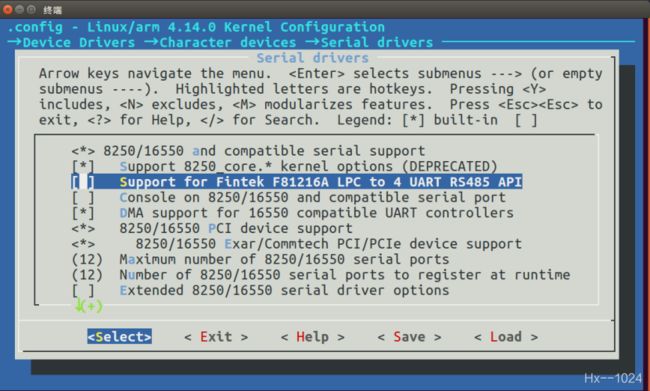
配置3 文件系统的基本配置
petalinux-config -c rootfs
也是基本可以默认,最后一个选项用来选择用户密码,默认root

二.新建模块流程
1.petalinux-create -t modules --name mymodule –enable新建模块,建好的示例目录位于/project-spec/meta-user/recipes-modules直接修改替换即可,重点在于一级目录下的yocto.bb文件和二级目录下的Makefile
比如新建名为xilinx-axidma-moudules的模块,先将要编译的.c和.h文件目录按照示例的格式复制添加

修改Makefile,重点检查设备名和生成的.o文件是否齐全

2. petalinux-build -c mymodule -x do_cleansstate 整体清理
3. petalinux-build -c mymodule 单独编译模块
4. petalinux-build
烧进板子里后在/lib/modules/4.14.0-xilinx/extra目录下insmod
三.新建应用流程
1.petalinux-create -t apps --name myapp --enable新建应用
直接修改替换即可,重点在于一级目录下的yocto.bb文件和二级目录下的Makefile
比如新建了名为axidmaapp的模块,打开.bb文件,将要编译的.c和.h文件按照示例的格式添加

修改检查Makefile里的应用名和要生成的.o文件,如果多线程的话记得最后加上-lpthread

2.petalinux-build -c myapp -x do_clean修改后编译前最好clean一下
3.petalinux-build -c myapp,编译
4. petalinux-build -c myapp -x do_install可以生成可执行文件,如果和板子之间的网络是通着的可以直接烧进去应用程序,添加权限执行即可目录位于 /build/tmp/work/cortexa9hf-neon-xilinx-linux-gnueabi/ app/1.0-r0$
5. petalinux-build
烧进板子里后直接敲app名回车即可 不用./

